Настройка Git Server:
В этом разделе я покажу вам, как настроить сервер Ubuntu в качестве сервера Git, доступного по SSH.
Сначала обновите кеш репозитория пакетов APT с помощью следующей команды:

Кэш репозитория пакетов APT должен быть обновлен.
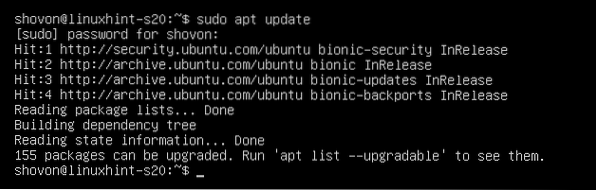
Теперь установите сервер OpenSSH и Git с помощью следующей команды:
$ sudo apt установить openssh-server git
Теперь нажмите Y а затем нажмите
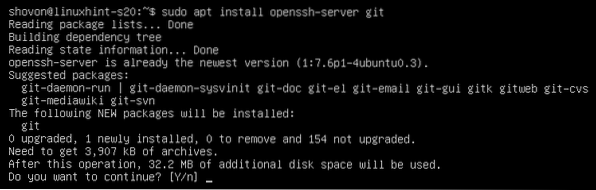
Сервер OpenSSH и Git должны быть установлены.
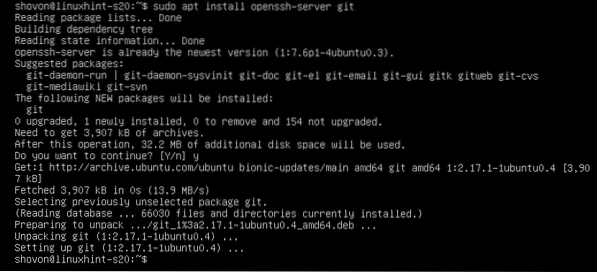
Теперь создайте нового пользователя мерзавец с помощью следующей команды:
$ sudo useradd --create-home --shell / bin / bash git
Все репозитории Git будут сохранены в домашнем каталоге мерзавец Пользователь / home / git.
Теперь войдите как мерзавец пользователем с помощью следующей команды:
$ sudo su - git
Теперь создайте новый каталог .ssh с помощью следующей команды:
$ mkdir .ssh
Теперь разрешите только мерзавец пользователь должен иметь права на чтение, запись и выполнение в каталоге .ssh / следующим образом:
$ chmod 700 .ssh /
Как видите, мерзавец у пользователя есть только права на чтение (r), запись (w), выполнение (x) на .ssh / каталог.
$ ls -ld .ssh /
Теперь создайте новый пустой файл .ssh / authorized_keys следующим образом:
$ touch .ssh / authorized_keys
Разрешить только чтение и запись в файл из мерзавец пользователь следующим образом:
$ chmod 600 .ssh / authorized_keys
Как видите, только мерзавец у пользователя есть права на чтение (r) и запись (w) в файл .ssh / authorized_keys.

в .ssh / authorized_keys файл, вам необходимо добавить открытый ключ пользователей, которым вы хотите получить доступ к репозиториям Git на сервере Git.
Добавление открытого ключа клиента на сервер Git:
Чтобы получить доступ к репозиториям Git на сервере Git, клиент должен добавить свой открытый ключ на сервер Git.
Клиент может сгенерировать пару открытого и закрытого ключей следующим образом:
$ ssh-keygen
Нажмите

Нажмите
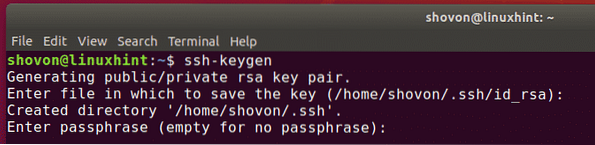
Нажмите
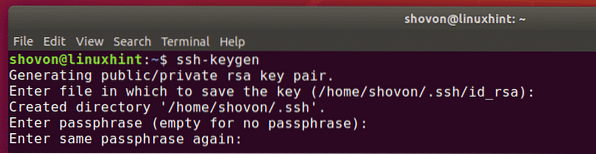
Нажмите 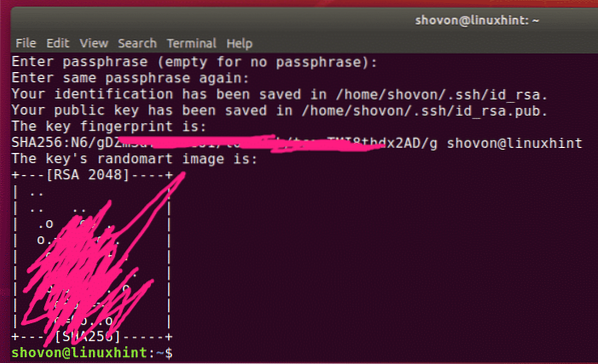
Теперь клиент может найти свой открытый ключ следующим образом:
$ cat ~ /.ssh / id_rsa.паб
Публичный ключ клиента должен быть распечатан. Теперь клиент может отправить этот открытый ключ менеджеру (который управляет сервером Git). Затем менеджер может добавить открытый ключ на сервер Git. Затем клиент может получить доступ к серверу Git.

Допустим, клиент отправил свой открытый ключ менеджеру сервера Git. Менеджер загрузил открытый ключ в / tmp / shovon-key.паб файл на сервере Git.

Теперь диспетчер серверов Git может добавить открытый ключ клиента следующим образом:
$ cat / tmp / shovon-key.паб >> ~ /.ssh / authorized_keys
Теперь .ssh / authorized_keys файл должен иметь открытый ключ клиента.

Создание репозиториев Git на сервере:
Клиенты не могут создавать новые репозитории Git на сервере. Менеджер сервера Git должен создать репозиторий на сервере. Затем клиенты могут клонировать, выталкивать / извлекать из репозитория.
Теперь создайте новый пустой репозиторий Git Testrepo на сервере Git следующим образом:
$ git init --bare testrepo
Теперь клиенту нужно знать только IP-адрес сервера Git, чтобы получить доступ к Testrepo Репозиторий Git.
Диспетчер серверов Git может найти эту информацию следующим образом:
$ ip aКак видите, IP-адрес сервера Git - 192.168.21 год.185. Теперь менеджер сервера может сообщить об этом клиентам, которые будут работать над проектом.
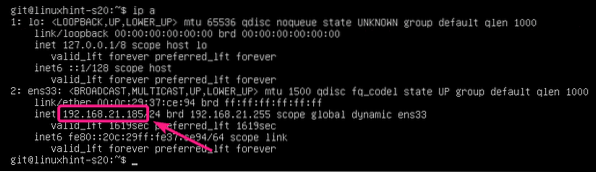
Клонирование репозитория Git с сервера:
Как только клиент знает IP-адрес и имя репозитория Git, он / она может клонировать его на свой компьютер следующим образом:
$ git clone git @ 192.168.21 год.185: ~ /> testrepo
Теперь введите да и нажмите

В Testrepo Репозиторий Git нужно клонировать с сервера.
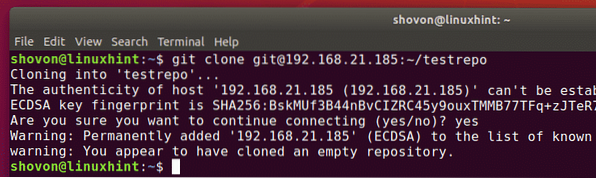
Новый каталог Testrepo должен быть создан.

Внесение изменений и отправка изменений на сервер Git:
Теперь клиент может добавлять коммиты в testrepo / репозиторий и отправьте изменения на сервер Git.
$ cd testrepo /


[/ cc [
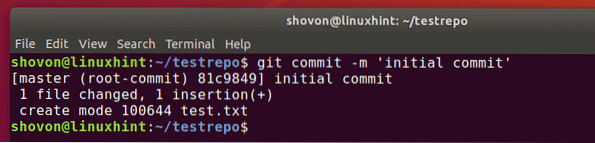
[cc lang = "bash"]
$ git push origin
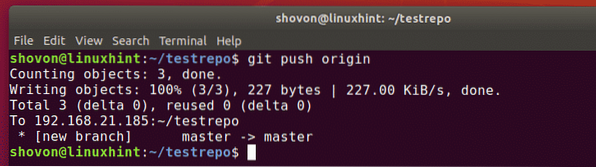
Добавление нового члена команды:
Теперь скажем, боб хочет внести свой вклад в Testrepo Репозиторий Git.
Все, что ему нужно сделать, это сгенерировать пару ключей SSH и отправить открытый ключ диспетчеру сервера Git.
$ ssh-keygen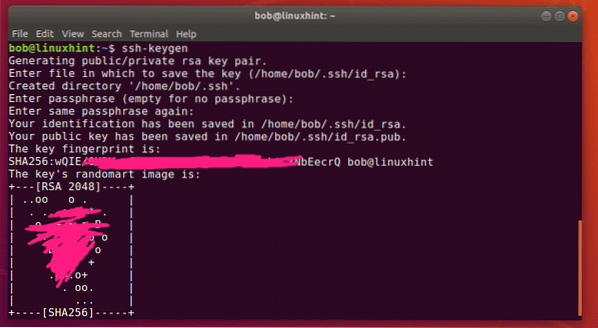
Как только диспетчер серверов Git получит открытый ключ боб, он может загрузить его на сервер Git и добавить в .ssh / authorized_keys файл следующим образом:
$ cat / tmp / боб-ключ.паб >> ~ /.ssh / authorized_keys
Сейчас, боб может клонировать Testrepo Репозиторий Git с сервера следующим образом:
$ git clone git @ 192.168.21 год.185: ~ / testrepo
Testrepo должен быть клонирован.
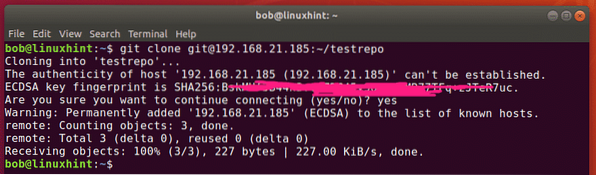
Новый каталог Testrepo должен быть создан на компьютере Боба.
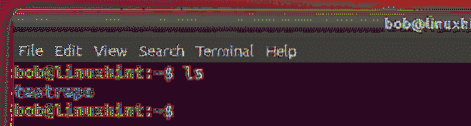
Теперь Боб может перейти в репозиторий Git следующим образом:
$ cd testrepo /
Он должен найти некоторые существующие коммиты.
$ git журнал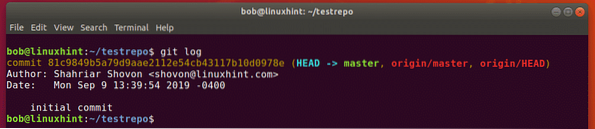
Сейчас, боб может делать свою работу и совершать ее. Затем отправьте изменения на сервер.
$ echo "Hello World 2" >> тест.текст
$ git commit -m 'Измененное сообщение'
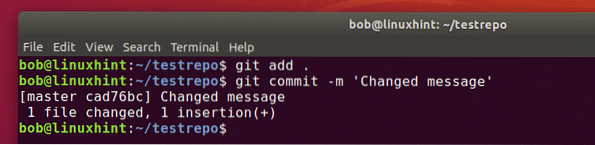
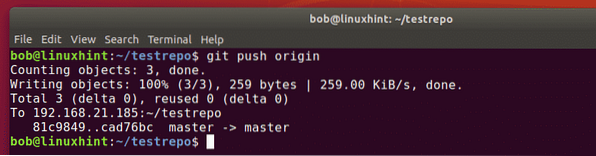
Теперь другие люди, работающие с одним и тем же репозиторием, могут получить изменения следующим образом:
$ git pull origin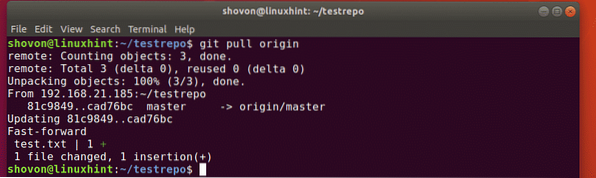
Он / она должен найти коммиты, которые боб сделал.
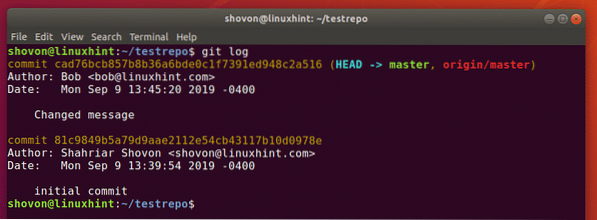
Итак, вот как вы настраиваете Git Server с SSH в Ubuntu и используете его. Спасибо, что прочитали эту статью.
 Phenquestions
Phenquestions


